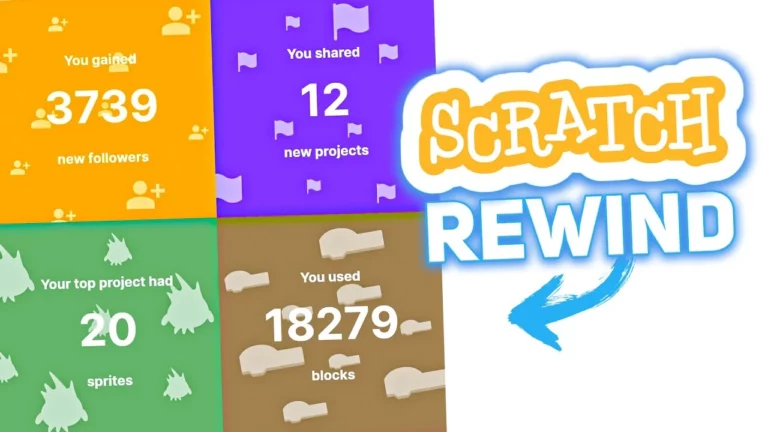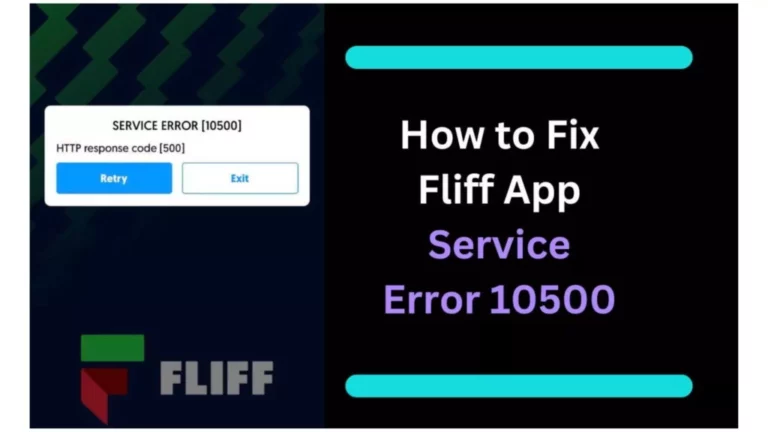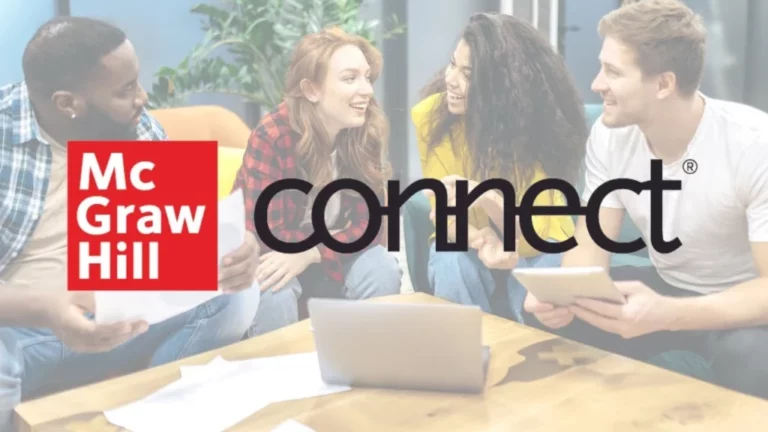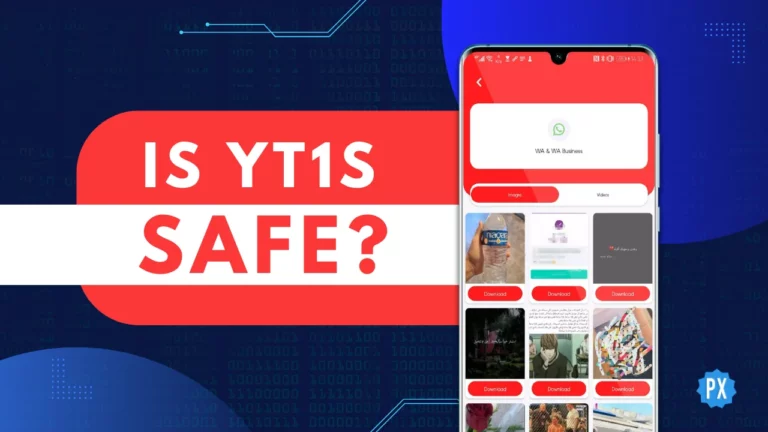Как обновить профиль LinkedIn без уведомления контактов?
LinkedIn — это приложение, в котором общение в сети является обязательным. Хорошо налаженная сеть — это то, что может сделать ваш профиль в LinkedIn впечатляющим. Постоянное обновление вашей страницы LinkedIn улучшает и оптимизирует ее. Но есть функция, которая предупреждает людей в вашей сети всякий раз, когда вы обновляете свой профиль LinkedIn. Итак, здесь я привел блог на как обновить профиль LinkedIn без уведомления контактов.
LinkedIn также дает вам возможность решить, хотите ли вы поделиться обновлением всякий раз, когда вы добавляете новый опыт и новый навык в свой профиль LinkedIn. Обновление вашего профиля LinkedIn в частном порядке — отличный способ плавно оптимизировать такие разделы, как «Информация», «Интересы» и «Образование». Избегая ненужного внимания вашей сети, вы можете позитивно сосредоточиться на своих будущих возможностях трудоустройства.
Имейте в виду, что хорошо составленный профиль LinkedIn показывает рекрутерам вашу индивидуальность и эффективность. Итак, не теряя много времени, позвольте мне рассказать вам, как обновить профиль LinkedIn без уведомления контактов.
Как обновить профиль LinkedIn без уведомления контактов?

Чтобы обновить профиль Linkedin без уведомления контактов, вам необходимо следовать методам для обоих устройств, мобильных и настольных, которые указаны ниже.
Как обновить профиль LinkedIn без уведомления контактов на рабочем столе?
Чтобы обновить профиль LinkedIn без уведомления контактов на настольных компьютерах, выполните следующие 5 шагов.
1. Откройте свой LinkedIn и войдите в систему.
2. Нажмите на свой профиль значок, нажав на правую сторону.

3. Теперь нажмите на Настройки и конфиденциальность вариант и выберите Видимость вариант.


4. Прокрутить вниз, и по разделу Видимость вашей деятельности в LinkedIn, выберите вариант Делитесь обновлениями профиля со своей сетью.

5. Теперь нажмите на этот переключатель, чтобы выключи это.

И это сделано. Вы успешно отключили переключатель. Теперь обновления в вашем профиле LinkedIn не будут уведомлены вашим контактам и контактам.
Как обновить профиль LinkedIn без уведомления контактов на мобильном устройстве?
Если вы используете мобильное устройство, то есть небольшая разница в способе. Вам необходимо выполнить шаги, приведенные ниже:
1. Откройте свое приложение LinkedIn и авторизоваться с вашим устройством.
2. Когда вы окажетесь на главной странице LinkedIn, нажмите на значок своего профиля в левом верхнем углу экрана.

3. Сейчас нажмите на Настройки вариант внизу.
4. Когда появится меню настроек, коснитесь Видимость вариант.
5. Прокрутите вниз до видимость вашей активности в LinkedIn.

6. Теперь перейдите к делиться обновлениями профиля с вашей сетью.
7. А потом, выключить переключатель.
Вот и все. Теперь вы только что успешно обновили профиль Linkedin, не уведомляя контакты через мобильное устройство.
Подведение итогов
В этом блоге я упомянул все важные детали и информацию о том, как обновить LinkedIn профиль без уведомления контактов. Я надеюсь, что эта информация послужит вам хорошо и в ваших интересах. Если у вас есть какие-либо сомнения или предложения, не стесняйтесь комментировать ниже в разделе комментариев. Мы свяжемся с вами в ближайшее время. Чтобы узнать больше о таких информативных и интересных блогах, продолжайте посещать наш веб-сайт Path of EX. Желаю отличного дня!
Часто задаваемые вопросы
1. Уведомляет ли LinkedIn, когда вы редактируете сообщение?
Нет, ваши контакты и люди в вашей сети не будут уведомлены, когда вы редактируете сообщение или обновляете свою статью. Не будет никаких указаний на то, что сообщение было отредактировано. После того, как вы закончите редактирование, исходная версия статьи больше не будет доступна.
2. Как запретить LinkedIn уведомлять людей, когда я просматриваю их профили?
Если вы хотите запретить кому-либо получать уведомления каждый раз, когда вы просматриваете его профиль в LinkedIn, откройте «Настройки» и «Конфиденциальность» и выберите «Видимость» > «Параметры просмотра профиля». Установите для просмотра профиля «Частный режим», чтобы оставаться анонимным при просмотре чьего-либо профиля.
3. Как узнать, кто просматривал ваш профиль LinkedIn анонимно?
Вы не можете просматривать имена участников, которые выбрали просмотр вашего профиля в приватном режиме, даже если у вас есть учетная запись Premium. Если у вас базовая (бесплатная) учетная запись, вы должны выбрать свое имя и заголовок, если хотите просмотреть историю просмотров на собственной странице «Кто просматривал ваш профиль».
4. В какой день недели лучше всего обновлять LinkedIn?
Лучшее время для публикации в LinkedIn, которое, как говорят, увеличивает вашу заинтересованность, это:
1. По понедельникам с 9 до 12 часов.
2. Вторник с 9:00 до 13:00.
3. Среда с 9-12 часов.
5. Может ли кто-нибудь в LinkedIn увидеть, ищете ли вы его в Google?
Нет, они не получают уведомления. Если вы просматривали их профиль LinkedIn через поиск Google и у вас нет учетной записи LinkedIn, LinkedIn не будет уведомлять их о том, что их профиль LinkedIn был просмотрен.
6. Как узнать, нахожусь ли я в тюрьме LinkedIn?
Самый распространенный способ узнать, что если вы были заперты в тюрьме LinkedIn, — это попытаться отправить запросы на подключение. Если вы не можете этого сделать, ваша учетная запись LinkedIn находится в тюрьме LinkedIn.